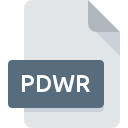
Extensión de archivo PDWR
ProntoDoc For Word Conventional Document
-
DeveloperStep Function
-
Category
-
Popularidad3.5 (2 votes)
¿Qué es el archivo PDWR?
El nombre de formato completo de los archivos que usan la extensión PDWR es ProntoDoc For Word Conventional Document. La especificación ProntoDoc For Word Conventional Document fue creada por Step Function. Los archivos PDWR son compatibles con las aplicaciones de software disponibles para dispositivos que ejecutan Windows. El archivo PDWR pertenece a la categoría Archivos diseños al igual que 137 otras extensiones de nombre de archivo que figuran en nuestra base de datos. Microsoft Word es, con mucho, el programa más utilizado para trabajar con archivos PDWR. El software llamado Microsoft Word fue creado por Microsoft Corporation. Para encontrar información más detallada sobre el software y los archivos PDWR, consulte el sitio web oficial del desarrollador.
Programas que admiten la extensión de archivo PDWR
A continuación se muestra una tabla que enumera los programas que admiten archivos PDWR. Los archivos con la extensión PDWR, al igual que cualquier otro formato de archivo, se pueden encontrar en cualquier sistema operativo. Los archivos en cuestión pueden transferirse a otros dispositivos, ya sean móviles o estacionarios, sin embargo, no todos los sistemas pueden manejar dichos archivos de manera adecuada.
¿Cómo abrir un archivo PDWR?
Puede haber múltiples causas por las que tiene problemas al abrir archivos PDWR en un sistema dado. Lo que es importante, todos los problemas comunes relacionados con los archivos con la extensión PDWR pueden ser resueltos por los propios usuarios. El proceso es rápido y no involucra a un experto en TI. La lista a continuación lo guiará a través del proceso de abordar el problema encontrado.
Paso 1. Descargue e instale Microsoft Word
 La razón más común para tales problemas es la falta de aplicaciones adecuadas que admitan archivos PDWR instalados en el sistema. Para solucionar este problema, vaya al sitio web para desarrolladores Microsoft Word, descargue la herramienta e instálela. Es así de fácil En la parte superior de la página se puede encontrar una lista que contiene todos los programas agrupados en función de los sistemas operativos compatibles. Si desea descargar el instalador Microsoft Word de la manera más segura, le sugerimos que visite el sitio web Microsoft Corporation y lo descargue de sus repositorios oficiales.
La razón más común para tales problemas es la falta de aplicaciones adecuadas que admitan archivos PDWR instalados en el sistema. Para solucionar este problema, vaya al sitio web para desarrolladores Microsoft Word, descargue la herramienta e instálela. Es así de fácil En la parte superior de la página se puede encontrar una lista que contiene todos los programas agrupados en función de los sistemas operativos compatibles. Si desea descargar el instalador Microsoft Word de la manera más segura, le sugerimos que visite el sitio web Microsoft Corporation y lo descargue de sus repositorios oficiales.
Paso 2. Verifica que tienes la última versión de Microsoft Word
 Si ya tiene Microsoft Word instalado en sus sistemas y los archivos PDWR todavía no se abren correctamente, verifique si tiene la última versión del software. También puede suceder que los creadores de software al actualizar sus aplicaciones agreguen compatibilidad con otros formatos de archivo más nuevos. Esta puede ser una de las causas por las cuales los archivos PDWR no son compatibles con Microsoft Word. La versión más reciente de Microsoft Word es compatible con versiones anteriores y puede manejar formatos de archivo compatibles con versiones anteriores del software.
Si ya tiene Microsoft Word instalado en sus sistemas y los archivos PDWR todavía no se abren correctamente, verifique si tiene la última versión del software. También puede suceder que los creadores de software al actualizar sus aplicaciones agreguen compatibilidad con otros formatos de archivo más nuevos. Esta puede ser una de las causas por las cuales los archivos PDWR no son compatibles con Microsoft Word. La versión más reciente de Microsoft Word es compatible con versiones anteriores y puede manejar formatos de archivo compatibles con versiones anteriores del software.
Paso 3. Asociar ProntoDoc For Word Conventional Document archivos con Microsoft Word
Si el problema no se ha resuelto en el paso anterior, debe asociar los archivos PDWR con la última versión de Microsoft Word que haya instalado en su dispositivo. El proceso de asociar formatos de archivo con la aplicación predeterminada puede diferir en detalles según la plataforma, pero el procedimiento básico es muy similar.

Cambie la aplicación predeterminada en Windows
- Elija la entrada del menú de archivo al que se accede haciendo clic con el botón derecho del mouse en el archivo PDWR
- Luego, seleccione la opción y luego, usando abra la lista de aplicaciones disponibles
- El último paso es seleccionar proporcionar la ruta del directorio a la carpeta donde está instalado Microsoft Word. Ahora todo lo que queda es confirmar su elección seleccionando Usar siempre esta aplicación para abrir archivos PDWR y hacer clic en .

Cambie la aplicación predeterminada en Mac OS
- Haga clic derecho en el archivo PDWR y seleccione
- Vaya a la sección . Si está cerrado, haga clic en el título para acceder a las opciones disponibles.
- De la lista, elija el programa apropiado y confirme haciendo clic en
- Si siguió los pasos anteriores, debería aparecer un mensaje: Este cambio se aplicará a todos los archivos con la extensión PDWR. Luego, haga clic en el botón para finalizar el proceso.
Paso 4. Verifique que el PDWR no esté defectuoso
Si siguió las instrucciones de los pasos anteriores pero el problema aún no se resuelve, debe verificar el archivo PDWR en cuestión. Es probable que el archivo esté dañado y, por lo tanto, no se pueda acceder a él.

1. Verifique que el PDWR en cuestión no esté infectado con un virus informático
Si el archivo está infectado, el malware que reside en el archivo PDWR dificulta los intentos de abrirlo. Se recomienda escanear el sistema en busca de virus y malware lo antes posible o utilizar un escáner antivirus en línea. Si el archivo PDWR está realmente infectado, siga las instrucciones a continuación.
2. Asegúrese de que el archivo con la extensión PDWR esté completo y sin errores
¿Recibió el archivo PDWR en cuestión de otra persona? Pídale que lo envíe una vez más. Durante el proceso de copia del archivo pueden producirse errores que hacen que el archivo esté incompleto o dañado. Esta podría ser la fuente de problemas encontrados con el archivo. Podría suceder que el proceso de descarga del archivo con la extensión PDWR se haya interrumpido y los datos del archivo estén defectuosos. Descargue el archivo nuevamente desde la misma fuente.
3. Verifique si su cuenta tiene derechos administrativos
A veces, para acceder a los archivos, el usuario debe tener privilegios administrativos. Cambie a una cuenta que tenga los privilegios necesarios e intente abrir el archivo ProntoDoc For Word Conventional Document nuevamente.
4. Compruebe si su sistema puede manejar Microsoft Word
Los sistemas operativos pueden tener suficientes recursos gratuitos para ejecutar la aplicación que admite archivos PDWR. Cierre todos los programas en ejecución e intente abrir el archivo PDWR.
5. Compruebe si tiene las últimas actualizaciones del sistema operativo y los controladores.
El sistema y los controladores actualizados no solo hacen que su computadora sea más segura, sino que también pueden resolver problemas con el archivo ProntoDoc For Word Conventional Document. Los controladores o el software obsoletos pueden haber causado la incapacidad de usar un dispositivo periférico necesario para manejar archivos PDWR.
¿Quieres ayudar?
Si dispones de información adicional acerca de la extensión de archivo PDWR estaremos agradecidos si la facilitas a los usuarios de nuestra página web. Utiliza el formulario que se encuentra aquí y mándanos tu información acerca del archivo PDWR.

 Windows
Windows 
